时间:2016-11-03 16:21:17 作者:chunhua 来源:系统之家 1. 扫描二维码随时看资讯 2. 请使用手机浏览器访问: https://m.xitongzhijia.net/xtjc/20161103/86609.html 手机查看 评论 反馈
随着时代的进步,硬件的发展也越来越好,现在的电脑,双屏、三屏显示都已经不在话下,重点是你会用吗?比如说Win10系统如何投影第二屏幕?相信很多伙伴都不懂吧?接下来小编就给大家分享Win10系统下投影第二屏幕的操作方法。
操作步骤如下:
一、快捷键:Win+P
二、开始---设置---系统---显示---高级显示设置---文本和其他项目大小调整的高级选项——投影第二屏幕。
1、开始---设置---系统;
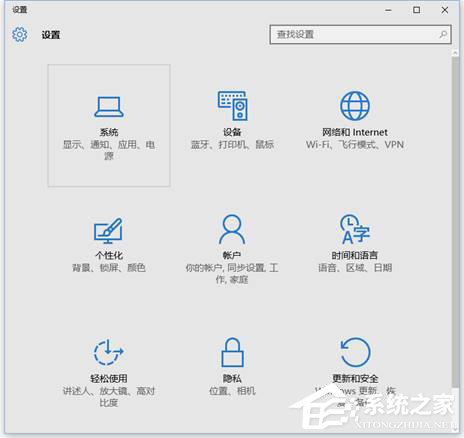
2、显示---高级显示设置;
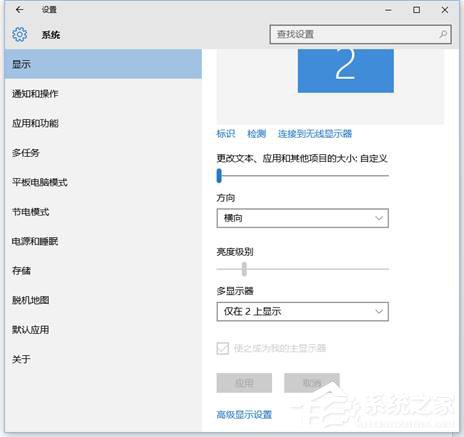
3、文本和其他项目大小调整的高级选项----投影第二屏幕;
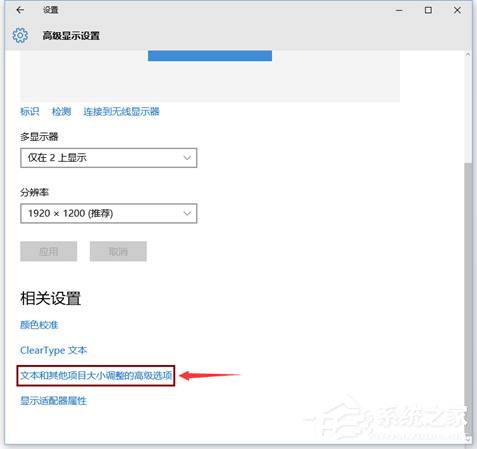
4、点击左侧“投影第二屏幕”,在屏幕右侧出现“投影”的选择。
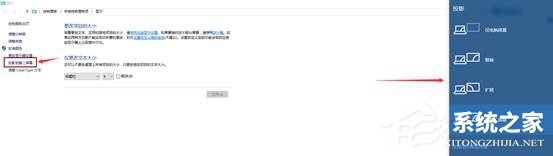
关于Win10系统投影第二屏幕的操作方法就给大家介绍到这边,有需要的伙伴,赶紧试试吧!
发表评论
共0条
评论就这些咯,让大家也知道你的独特见解
立即评论以上留言仅代表用户个人观点,不代表系统之家立场